Wenn auf Ihrem PC die Fehlermeldung „d3dx9_43.dll fehlt“ angezeigt wird, liegt ein Problem vor. Dieser Fehler tritt normalerweise nach dem Starten einer Anwendung auf, für deren Ausführung DirectX erforderlich ist. DirectX ist für Spiele unter Windows unerlässlich. Wenn Ihr Spiel also nicht ausgeführt werden kann und dieser Fehler auftritt, müssen Sie das Problem beheben.
Glücklicherweise gibt es einige Möglichkeiten, Windows schnell reparieren die DirectX-Funktionalität wiederherzustellen und den Fehler „d3dx9_43.dll fehlt“ zu beheben, indem Sie die folgenden Schritte ausführen.
Überprüfen Sie Ihre DirectX-Version
Der Fehler „d3dx9_43.dll fehlt“ könnte ein Zeichen dafür sein, dass auf Ihrem PC nicht die Version von DirectX installiert ist, die Ihr Spiel zum Funktionieren benötigt. Während die direkte Installation Ihres Spiels oder die Verwendung eines Spielebereitstellungsdienstes wie Dampf dazu führen sollte, dass alle erforderlichen Pakete installiert werden, ist dies bei DirectX unter Windows 10 nicht der Fall.
Frühere Versionen von Windows haben DirectX separat verpackt, aber bei Windows 10 ist DirectX eine Kernkomponente. Dies bedeutet jedoch nicht unbedingt, dass die neueste Version von DirectX installiert ist. DirectX 12 Ultimate wurde beispielsweise im November 2020 veröffentlicht, während Windows 10-PCs vor diesem Datum möglicherweise DirectX 11 oder 12 verwenden.
Sie können die aktuell auf Ihrem PC installierte Version von DirectX überprüfen, indem Sie mit der rechten Maustaste auf das Startmenü klicken und Ausführen auswählen. Geben Sie im Dialogfeld Ausführen dxdiag ein, bevor Sie auf die Schaltfläche OK oder die Eingabetaste auf Ihrer Tastatur klicken.
>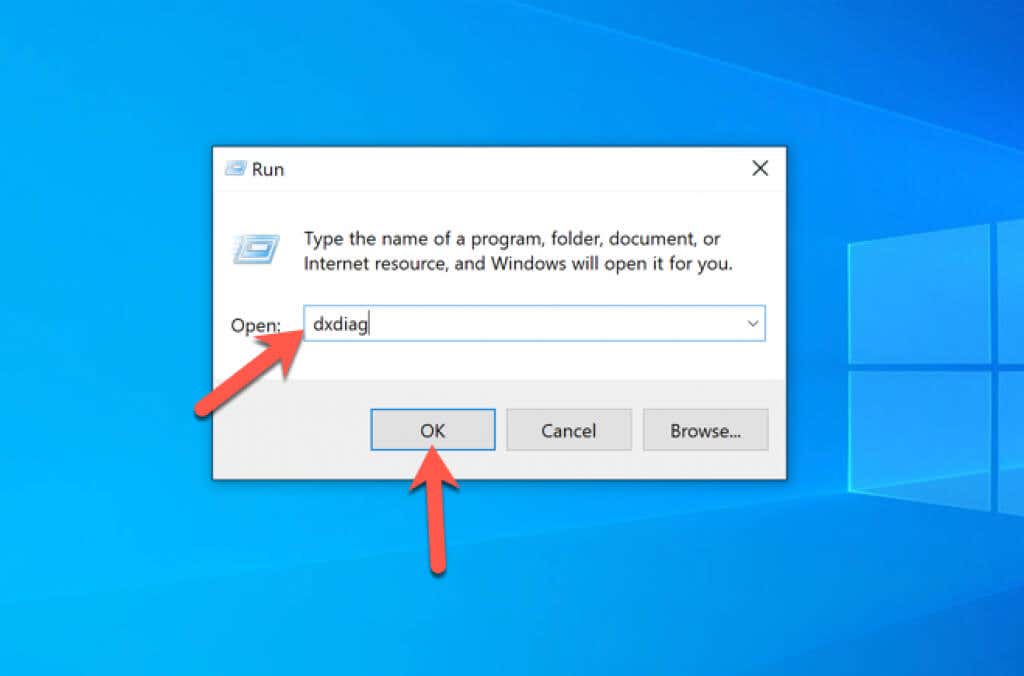 Mit
Mit
Dxdiag oder dem DirectX-Diagnosetool können Sie Informationen zu Ihrer DirectX-Installation anzeigen. Um die installierte Version zu bestätigen, wählen Sie unbedingt die Registerkarte System aus und lesen Sie dann die Informationen im Abschnitt DirectX-Version .
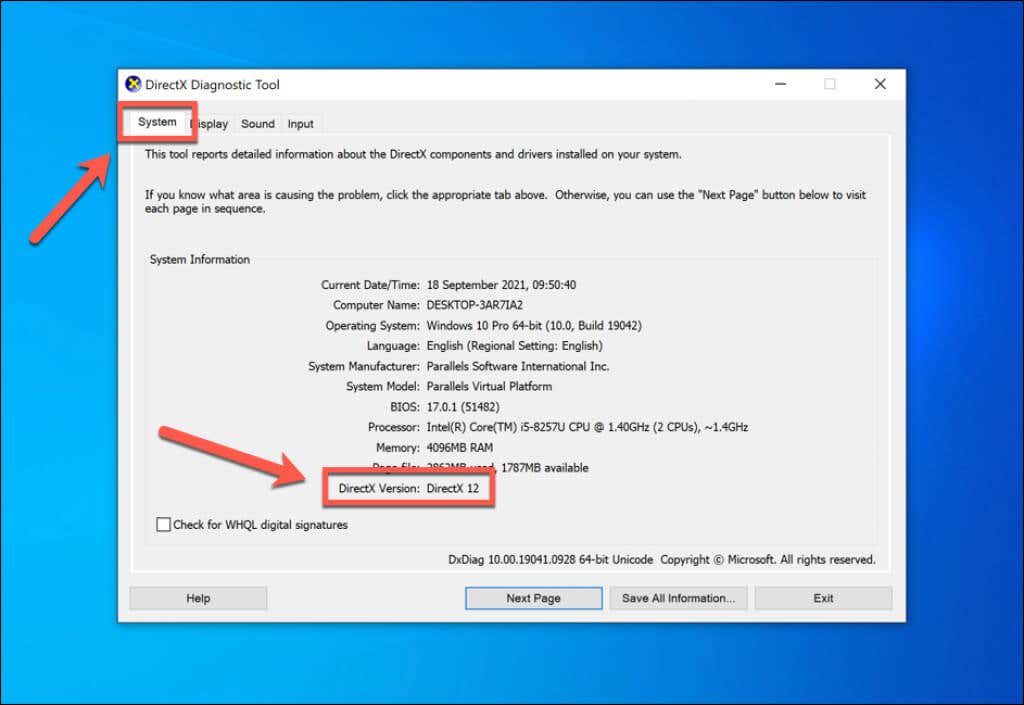
Wenn Sie beispielsweise DirectX 11 installiert haben, Ihr Spiel jedoch DirectX 12 erfordert, wird möglicherweise dieser Fehler oder ähnliche Fehler wie dxgmms2.sys BSOD angezeigt. Es kann auch bei älteren Spielen auftreten, die ältere Versionen von DirectX erfordern (z. B. Direct X 9, 10 usw.), die Windows 10 möglicherweise nicht mehr direkt unterstützt.
Um DirectX zu aktualisieren und die neueste Version zu installieren, müssen Sie Windows Update verwenden. Um ältere DirectX-Dateien für ältere Spiele zu installieren, können Sie etwaige Probleme mit dem DirectX End-User Runtime Installer beheben..
Wenn Ihre DirectX-Dateien beschädigt sind (und Windows Update das Problem nicht beheben kann), müssen Sie möglicherweise Systemreparaturtools wie SFC und DISM verwenden, um das Problem zu beheben.
Überprüfen Sie Windows Update
Mit der Veröffentlichung von Windows 10 ist DirectX nun eine Kernkomponente von Windows, sodass Sie es zum Spielen Ihrer Spiele nicht mehr manuell installieren müssen. Mit neuen DirectX-Updates und -Releases kann Ihr PC jedoch veraltet sein. Die neuesten Spiele erfordern die neuesten Versionen von DirectX. Wenn es nicht ausgeführt werden kann, überprüfen Sie zuerst Windows Update auf Updates.
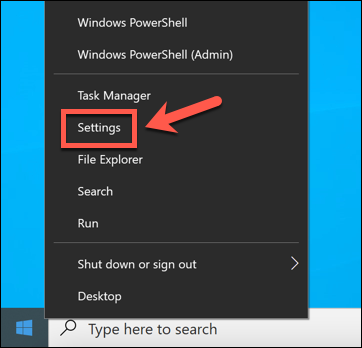
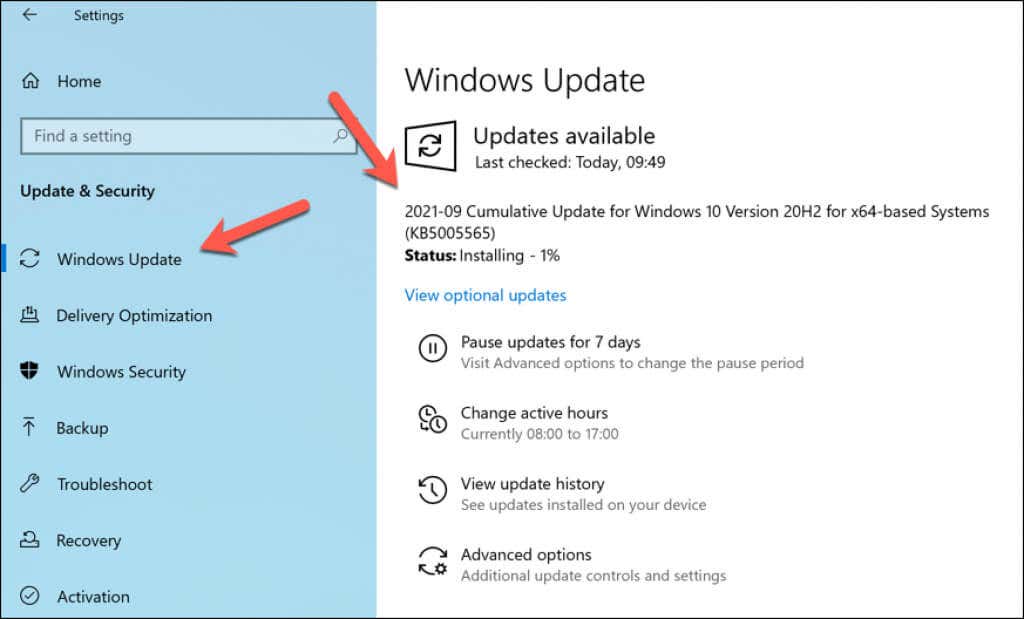
Wenn Updates gefunden werden, beginnt Windows automatisch mit dem Herunterladen und Installieren. Warten Sie, bis dieser Vorgang abgeschlossen ist, und starten Sie dann Ihren PC neu, um alle Änderungen abzuschließen, bevor Sie Ihr Spiel oder Ihre Anwendung erneut versuchen.
Wenn Sie auf Probleme mit Windows Update stoßen, müssen Sie möglicherweise zusätzliche Schritte zu Erzwingen Sie eine erfolgreiche Aktualisierung von Windows unternehmen.
Legacy-DirectX-Dateien installieren
Wenn Sie ein Fan von Retro-Gaming sind, möchten Sie möglicherweise lieber Spiele ausführen, die ältere Versionen von DirectX verwenden. Während Windows jetzt mit DirectX vorinstalliert ist, erfordern ältere Versionen von DirectX und verwandten APIs (wie Direct3D) möglicherweise eine separate Installation.
Wenn Ihr Windows-PC keine älteren 3D-Spiele ausführen kann, müssen Sie möglicherweise den DirectX End-User Runtime Web Installer herunterladen und ausführen, um die erforderlichen Legacy-Dateien zu installieren. Diese enthält vorgefertigte Bibliotheken für ältere DirectX-APIs, die nach der Installation möglicherweise die Ausführung älterer Spiele auf Ihrem PC ermöglichen.
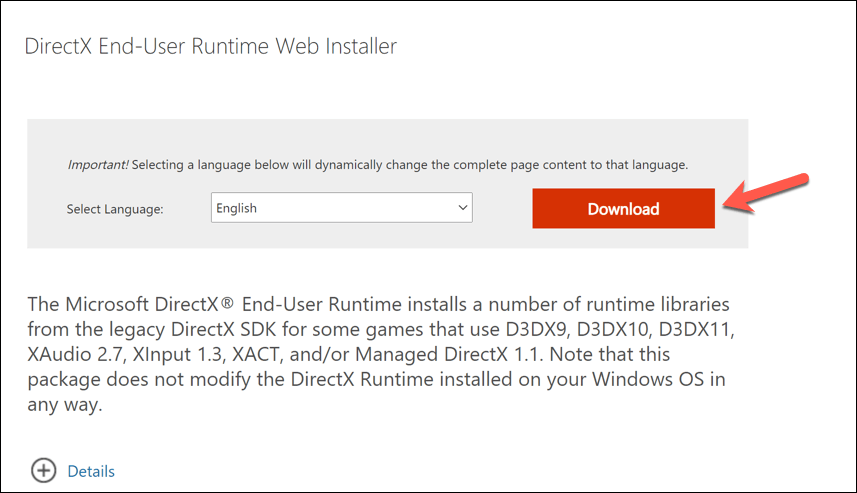
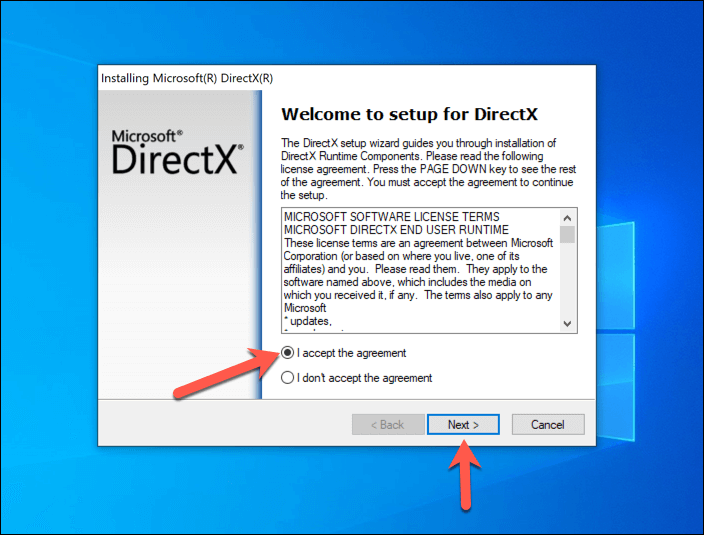
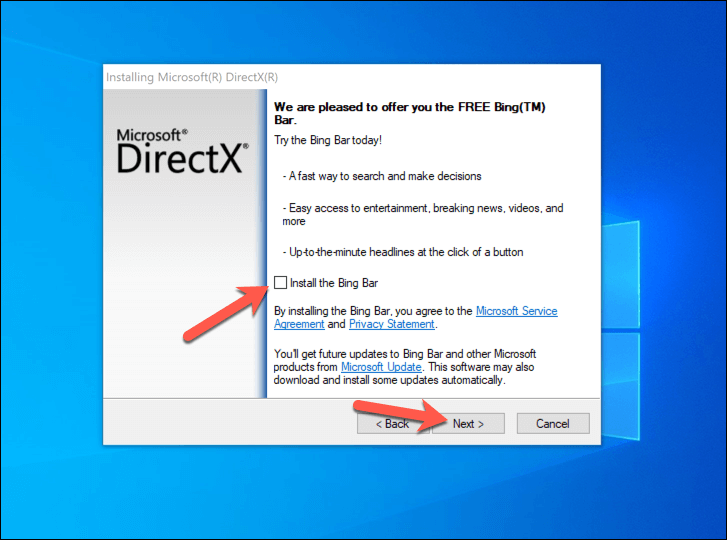
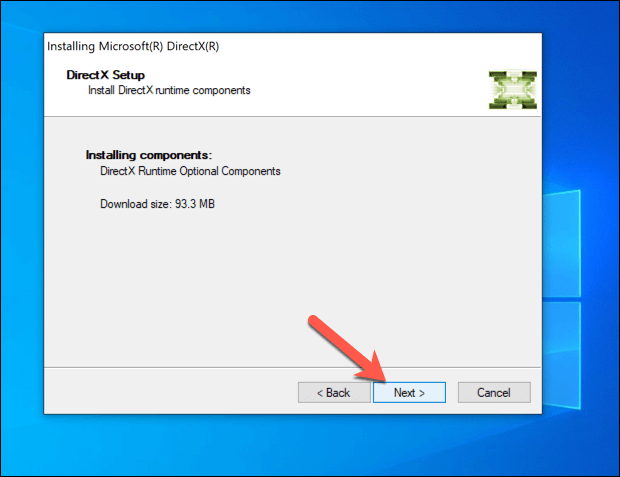
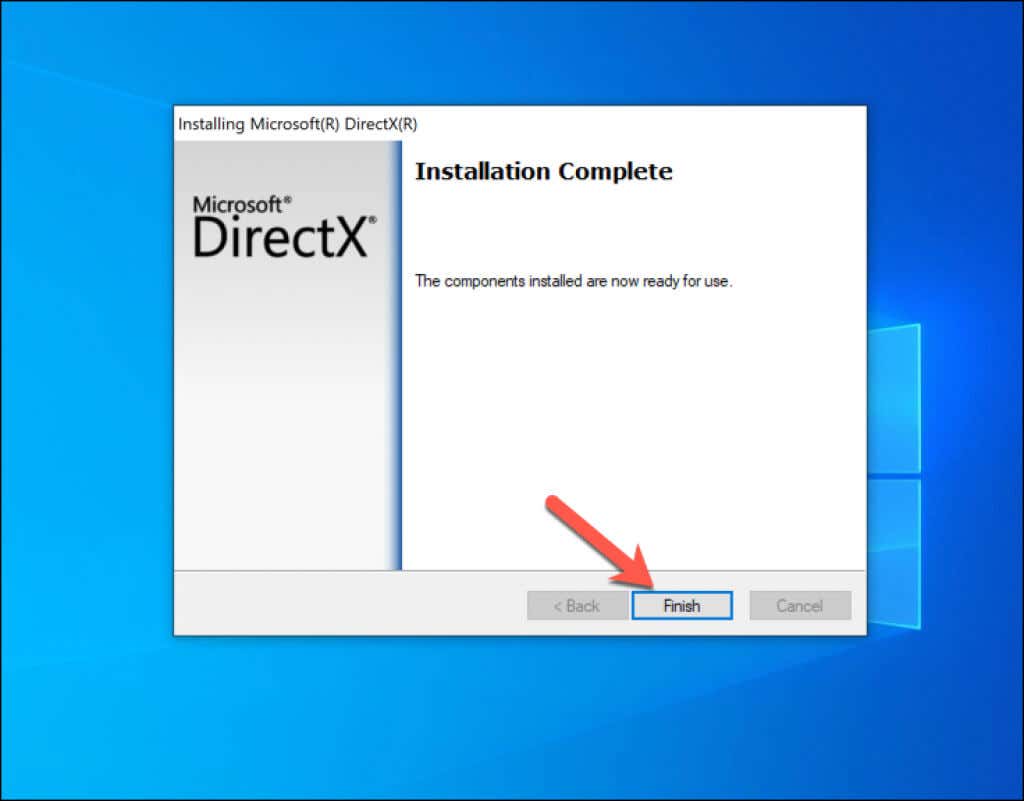
Windows-Systemdateien reparieren
Wenn Windows Update (oder das DirectX-Legacy-Installationsprogramm) den Fehler „d3dx9_43.dll fehlt“ nicht beheben kann, deutet dies direkt auf ein Problem mit Ihrer Windows-Installation hin. Da DirectX in Windows vorinstalliert ist, müssen Sie versuchen, Ihre Systemdateien zu reparieren, um auch alle fehlenden oder beschädigten DirectX-Dateien zu ersetzen.
Der beste Weg, dies zu tun, ist die Verwendung der Tools DISM und SFC unter Verwendung von Windows PowerShell. DISM prüft die Integrität Ihres Offline-Windows-Systemabbilds, das SFC zur Wiederherstellung Ihres PCs verwendet, und ermöglicht Ihnen die Identifizierung fehlender Dateien.
SFC überprüft unterdessen Ihre Systemdateien auf Fehler und repariert sie mithilfe dieses Systemabbilds. Durch die gemeinsame Ausführung der beiden Tools wird sichergestellt, dass Ihre Windows-Installation ordnungsgemäß funktioniert und keine Dateien fehlen.
So führen Sie DISM und SFC unter Windows aus

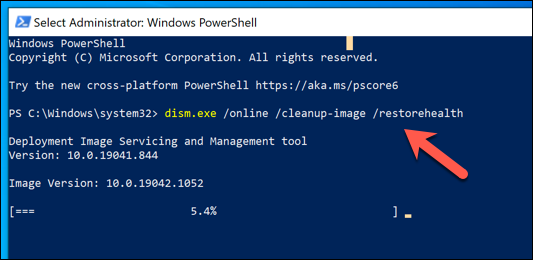
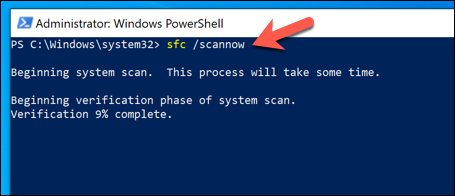
Sobald die DISM- und SFC-Tools fertig sind, schließen Sie PowerShell und starten Sie Ihren PC neu. Überprüfen Sie nach dem Neustart, ob Ihre DirectX-Installation ordnungsgemäß funktioniert, indem Sie das Spiel oder die Anwendung ausführen, die ursprünglich den Fehler „d3dx9_43.dll fehlt“ verursacht hat..
Wenn es nicht funktioniert, müssen Sie möglicherweise drastischere Reparaturversuche in Betracht ziehen, z. B. Wiederherstellen Ihres PCs mithilfe der Systemwiederherstellung oder bis Windows löschen und neu installieren. Eine Neuinstallation mag drastisch erscheinen, aber wenn alles andere fehlschlägt, ist dies möglicherweise Ihre einzige Option.
d3dx9_43.Dll manuell wiederherstellen
Eine fehlende Datei reicht aus, um Probleme mit DirectX-basierten Spielen zu verursachen. Wenn Ihnen die Datei d3dx9_43.dll fehlt (aus welchem Grund auch immer), können Sie Ihr Gameplay möglicherweise manuell wiederherstellen, indem Sie die fehlende Datei von einem anderen Windows 10-PC kopieren. Dies könnte ein anderer PC sein, der Ihnen gehört, oder, wenn möglich, von einem Freund oder Familienmitglied.
Es ist jedoch wichtig, DLL-Dateien nicht von Online-Quellen wie Websites und Foren oder von anderen Quellen herunterzuladen, denen Sie nicht vertrauen. Diese Dateien können mit Malware gepackt sein. Wenn Sie also versucht haben, DLL-Dateien zu verwenden, die Sie heruntergeladen oder von unbekannten Quellen erhalten haben, sollten Sie zuerst auf Schadsoftware prüfen ausführen.
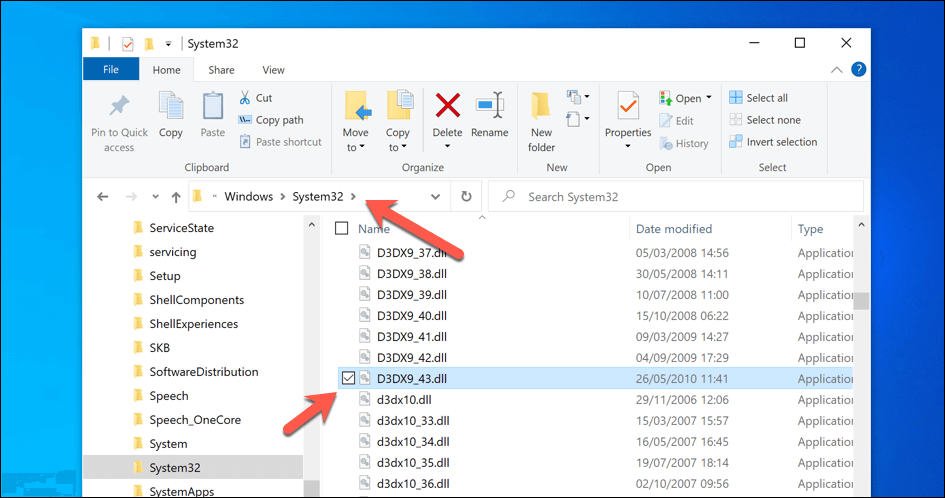
Die d3dx9_43.dll befindet sich normalerweise im Verzeichnis C:\Windows\System32\ . Wenn Sie eine d3dx9_43.dll-Datei von einem anderen Ort haben, verschieben Sie die Datei auf Ihren PC und kopieren Sie sie in dieses Verzeichnis.
Sobald Sie die Datei an diesen Speicherort verschoben haben, starten Sie Ihren PC neu und versuchen Sie dann, die Software oder das Spiel auszuführen, für das DirectX erforderlich ist. Wenn dies die einzige fehlende Datei ist, sollte Ihre Anwendung ausgeführt werden. Wenn jedoch andere Dateien fehlen oder beschädigt sind, müssen Sie möglicherweise alternative Methoden zur Behebung des Problems in Betracht ziehen.
Windows 10-Wartung
Eine Fehlermeldung „d3dx9_43.dll fehlt“ ist nicht so drastisch, wie sie klingt. Wenn Sie Windows auf dem neuesten Stand halten und die DirectX-Legacy-Dateien mit dem DirectX End-User Runtime Web Installer installieren, sollten Sie DirectX reparieren und mit dem Spielen beginnen können.
Ihr nächster Schritt besteht darin, Spiele zu finden, die Sie spielen möchten. Wenn Sie kein Gaming-Rückstand haben, können Sie einen Spieleshop wie Steam ausprobieren, um neue Spiele zu finden, oder ein Steam-Alternative wie Epic Games ausprobieren oder stattdessen GOG.com.
.